发布时间:2024-02-12 04:41:04来源:JQDEMO.COM
哔哩哔哩中的视频和直播间都允许发送弹幕,有的小伙伴还不知道直播间屏蔽词怎么设置,下面就是小编为你带来的具体介绍,来看看吧。
哔哩哔哩直播间屏蔽词怎么设置?哔哩哔哩直播间屏蔽词设置教程
1、首先打开哔哩哔哩直播间后,选择上方的三个点。
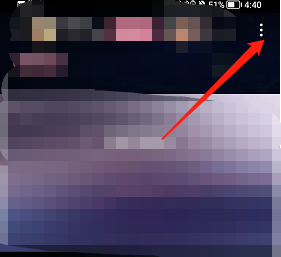
2、然后选择下方的【弹幕设置】。

3、接着确认开启弹幕屏蔽词后,选择【管理直播间屏蔽词】。

4、最后输入想要添加的屏蔽词,确认添加就可以了。

希望此教程能帮到大家!更多教程请关注JQ下载站!
下一篇:很抱歉没有了

变形城市机甲模拟中文版
36.55MB | 动作格斗

建造机器战车内置菜单
17.23MB | 动作格斗

飞溅之路
72MB | 休闲益智

blackmonkey猜拳游戏
18MB | 挂机养成

炉石传说亚服官网版
43MB | 模拟塔防

放置拳击脂肪燃烧(Idle Boxing Fat Burning)
126MB | 休闲益智

3D饥荒
33.18MB | 动作格斗

都市英豪无限钻石
156.57MB | 挂机养成

nba2k22内置菜单免登录版
未知 | 体育竞技

全民小镇下载安装
391.8M | 体育竞技

引魂铃2破阵子
未知 | 休闲益智

火柴人蹦床战士
未知 | 动作格斗

妖姬三国
未知 | 卡牌对战

绿洲野兽
未知 | 卡牌对战

英雄大作战X人物全部满级版
未知 | 动作格斗

超像素生存1.0.7.7版
未知 | 动作格斗

2023-04-19
文心一言如何获得邀请码 获得邀请码方法介绍
华为mate50怎么查看实时网速 查看实时网速方法介绍
boss直聘如何发布职位 发布职位方法介绍
华为手机助手怎么改名字 助手改名字方法介绍
iphone14pro屏幕旋转怎么打开 屏幕旋转打开方法分享
OPPOA1Pro怎么关闭高清通话 关闭高清通话方法介绍
云课堂智慧职教如何申请解封 申请解封方法介绍
OPPOA1Pro怎么录入门禁卡 录入门禁卡方法介绍
OPPO A1 Pro电量百分比如何设置 电量百分比设置方法